2025-03-12 09:50:11来源:nipaoa 编辑:佚名
在日常使用电脑的过程中,我们经常会遇到这样的问题:当插入耳机后,即使拔掉耳机,电脑的外放功能却无法正常工作。这不仅影响我们的听觉体验,有时还可能因此错过一些重要的通知声音。那么,遇到这种情况应该怎么办呢?本文将为你介绍几种简单有效的解决方法。
首先,我们需要确认电脑的音频输出设备是否正确设置为扬声器或内置扬声器。具体操作步骤如下:
1. 右键点击屏幕右下角的声音图标。
2. 选择“打开声音设置”。
3. 在新窗口中找到“输出”选项卡,检查当前默认播放设备是否为你的扬声器或内置扬声器。
4. 如果不是,请选择正确的设备,并确保音量已经开启且非静音状态。
有时候,问题可能出在音频驱动程序上。我们可以尝试更新或重新安装相关的驱动程序来解决问题:
1. 按win + x键,选择“设备管理器”。
2. 展开“声音、视频和游戏控制器”类别。
3. 找到你的音频设备,右键点击它并选择“更新驱动程序”或“卸载设备”。
4. 如果选择“更新驱动程序”,系统会自动搜索可用的更新;如果选择“卸载设备”,则需要重启计算机以让系统自动重新安装驱动程序。
除了软件方面的调整,还需要检查一下物理连接是否存在问题。请确保耳机已完全从电脑上拔出,并且没有残留的插头或灰尘阻碍接触。此外,也可以试着更换一个耳机测试,看看是否是耳机本身的问题。
如果上述方法都不能解决问题,可以尝试重置windows的音频服务:
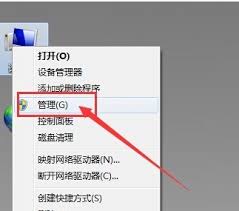
1. 按win + r键打开运行对话框,输入services.msc然后回车。
2. 在服务列表中找到“windows audio”服务。
3. 右键点击它,选择“重启”。
经过以上几个步骤的操作,大多数情况下都能解决电脑插入耳机后外放无声的问题。如果问题依然存在,建议联系专业的技术支持人员进行进一步诊断和处理。希望这篇文章对你有所帮助!
Copyright 2024 www.meigaotou.com 【牛皮游戏】 版权所有 浙ICP备2024095705号-2